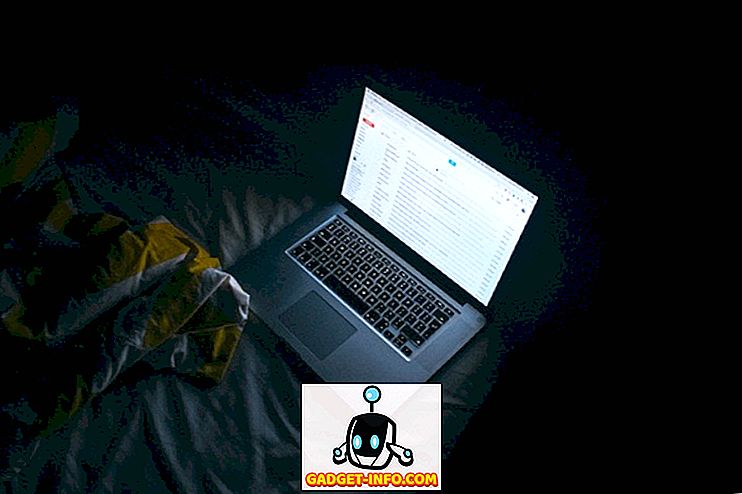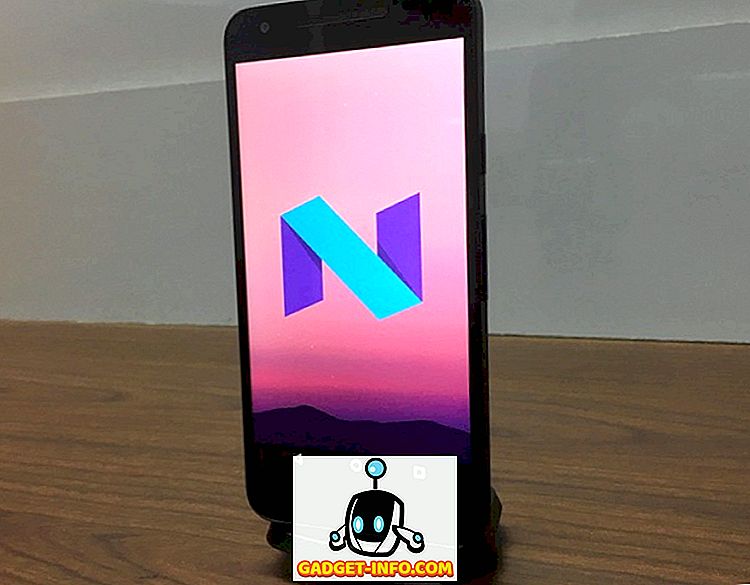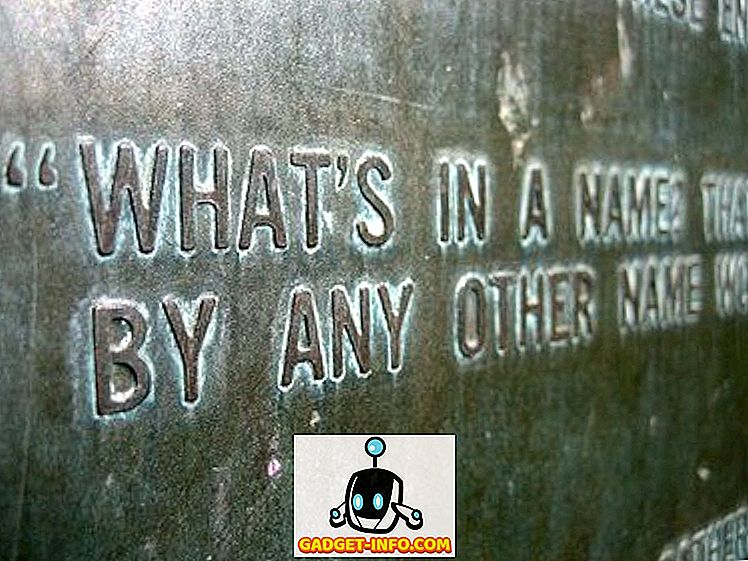Вече повече от година използвам Office 2013 във виртуална машина на моя Mac, но внезапно през онзи ден, когато се опитах да отворя Word, получих следното съобщение за грешка:
Лицензът за този продукт не може да се провери
Хмм, разбира се, имам лиценз! Продуктовият ключ е валиден и е активирал глоба през интернет, когато за първи път го инсталирах, така че не бях сигурен точно защо получавам тази грешка. Както и да е, след като си играеш с няколко възможни решения, вече работи без да се появява съобщение за грешка. В тази статия ще изброя различните стъпки, които се опитах да разреша, и се надявам, че ще работи за вас.
Забележка: Може да получите това съобщение, когато използвате Office 2010, 2013 или 2016. Поправките по-долу трябва да работят с всяка инсталирана версия на Office.
Метод 1 - Промяна на времето и повторно активиране
Едно от предложенията е да се настрои системното време към датата на първоначалната инсталация на Office, след това да се въведе отново продуктовия ключ, да се активира продуктът и след това да се промени времето към текущата дата. Така, след като промените времето на вашия компютър, можете да въведете продуктовия ключ, като отидете в Контролен панел - Програми и компоненти .

Сега кликнете върху Microsoft Office и щракнете върху бутона Промяна .

Сега маркирайте бутона за избор до „ Въведете продуктовия ключ “ и кликнете върху Напред.

Сега продължете напред и намерете продуктовия ключ за Office, който обикновено е на опаковката и го въведете в кутията.

След като приключите, можете да стартирате всяка програма в Office и да извършите активирането. В този момент, ако е активиран успешно, можете да промените времето обратно към текущата дата и час. Той трябва да остане активиран дори след рестартиране. Ако не, продължете да четете!
Метод 2 - Възстановяване на системата
Ако Office е работил добре и изведнъж е започнал да има този проблем, винаги можете да опитате да възстановите системата. Можете да стигнете до възстановяване на системата чрез щракване върху Старт и въвеждане в системното възстановяване. Можете също да прочетете повече за това как да го използвате тук:
//www.online-tech-tips.com/windows-vista/enable-disable-system-restore-vista/
Опитайте се да възстановите компютъра до времето, когато сте знаели, че Office работи без никакви проблеми.

Метод 3 - платформа за защита на Office софтуер
Ако използвате Office 2010, Office 2010 SP1 е добавил нова услуга, наречена Office Software Protection Platform, която някога ще изисква да активирате отново Office. Можете да го поправите, като следвате тези стъпки (не изисква да деинсталирате или преинсталирате офиса):
1. Въведете services.msc в полето за търсене и спрете услугата, наречена Office Software Protection Platform .

2. Сега отидете на C: ProgramData Microsoft OfficeSoftwareProtectionPlatform и преименувайте tokens.dat в tokens.old .

Имайте предвид, че за да видите папката ProgramData, трябва да отворите Explorer и да кликнете върху бутона Организиране и да щракнете върху опциите за папки и търсене.

Кликнете върху раздела Изглед и след това се уверете, че щракнете върху бутона за избор Покажи скритите файлове и папки.

3. Сега отидете на C: ProgramData Microsoft OfficeSoftwareProtectionPlatform Кеш и преименувайте cache.dat в cache.old .
4. Сега рестартирайте компютъра и отворете всяка програма на Office. Ще бъдете помолени да въведете отново продуктовия ключ и след това да го рестартирате отново. Отново отворете всяка програма на Office и може да се наложи да въведете ключа още веднъж. След това ще ви помоли да активирате онлайн и сте добре.
Метод 4 - Деинсталиране и повторно инсталиране
В този момент, ако все още имате проблеми, може да се наложи да извършите пълно деинсталиране и преинсталиране, след което да активирате отново Office. Начинът, по който искате да направите това обаче, е чрез правилно деинсталиране с помощта на инструмента Microsoft FixIT. Уверете се, че сте изтеглили версията, която отговаря на това, което сте инсталирали.
//support.office.com/en-us/article/Uninstall-Office-from-a-PC-9dd49b83-264a-477a-8fcc-2fdf5dbf61d8
Можете да деинсталирате с помощта на контролния панел, но аз бих препоръчал да използвате инструмента Fixit, тъй като той наистина изчиства всички файлове и т.н. Също така е добра идея да използвате нещо като CCleaner, за да изчистите всички оставени от регистъра записи след деинсталирането. В този момент, опитайте да инсталирате Office отново с оригиналния CD / DVD и след това активирайте продукта.
Надяваме се, че един от методите по-горе определи вашия проблем! Ако не, публикувайте коментар тук с подробности за вашата настройка и ние ще се опитаме да помогнем! Наслади се!